在局域网环境中,文件传输协议(FTP)因其高效、便捷的特性,被广泛用于文件共享与传输,许多用户在配置和使用FTP服务时,常常会遇到局域网内其他计算机无法访问FTP服务器的问题,这一故障看似简单,但其成因可能涉及网络、服务器、客户端等多个层面,为了系统地解决这个问题,我们需要遵循一套从简到繁、层层递进的排查思路,确保每一个环节都得到妥善检查。

基础环境检查
在深入复杂的配置之前,首先应确认最基础的网络连接和配置是否正确,这一步旨在排除最显而易见的物理和逻辑连接问题。
物理连接验证
确保FTP服务器与客户端计算机都正确连接到局域网,无论是通过网线接入交换机,还是通过Wi-Fi连接路由器,都要检查网络接口的指示灯是否正常闪烁,表明物理链路是通畅的,对于无线连接,请确认信号强度良好,并且设备已成功连接到正确的无线网络(SSID)。
IP地址与子网掩码配置
局域网内的设备通信依赖于同一网段的IP地址,请分别在FTP服务器和客户端计算机上检查其IP地址配置。
- 检查方法:在Windows系统中,通过命令提示符(CMD)输入
ipconfig;在Linux或macOS系统中,通过终端输入ifconfig或ip addr。 - 关键点:确保服务器和客户端的IP地址在同一个子网内,如果服务器的IP地址是
168.1.10,子网掩码为255.255.0,那么客户端的IP地址应该是168.1.x(x为2-254之间且不与服务器冲突的数字),子网掩码也必须相同,如果IP地址不在同一网段,它们将无法直接通信。
网络连通性测试(Ping命令)ping 命令是检验网络层连通性的最基本工具,在客户端计算机上,打开命令提示符或终端,输入 ping [FTP服务器的IP地址]。
- 成功响应:如果收到来自服务器的回复(“来自 192.168.1.10 的回复…”),说明客户端到服务器的基础网络链路是畅通的,问题可能出在更高层次的应用层配置上。
- 请求超时:如果显示“请求超时”或“目标主机无法访问”,则表明网络层存在问题,此时应重点检查IP配置、网线、交换机端口或防火墙是否阻止了ICMP协议。
FTP服务器端设置
如果基础网络连通性测试通过,那么问题很可能出在FTP服务器本身的配置上,服务器端是FTP服务的核心,任何一个环节配置不当都可能导致访问失败。
FTP服务状态确认
必须确保FTP服务软件已经安装并正在运行。

- Windows Server:检查“服务器管理器”中的“角色”或“功能”,确认“FTP服务器”已安装,然后在“服务”(services.msc)中,查看“Microsoft FTP Service”或相关的第三方FTP服务(如FileZilla Server)是否处于“正在运行”状态。
- Linux:常用的FTP服务器软件有vsftpd、proftpd等,可以使用
systemctl status vsftpd(或对应的服务名)来检查服务状态,如果未运行,使用systemctl start vsftpd启动服务,并使用systemctl enable vsftpd设置开机自启。
防火墙设置
这是导致局域网无法访问FTP的最常见原因,服务器操作系统自带的防火墙可能会阻止FTP所需的端口。
- 标准端口:FTP默认使用21号端口作为控制连接(用于传输命令),20号端口作为数据连接(用于主动模式下的数据传输)。
- 配置入站规则:需要在服务器的防火墙中创建新的入站规则,允许TCP协议的21号端口通过,如果使用主动模式,还需允许20号端口。
- 被动模式端口范围:现代FTP客户端大多使用被动模式,在被动模式下,服务器会开放一个端口范围(例如50000-51000)供客户端进行数据连接,除了21号端口,还必须在防火墙中开放这个自定义的TCP端口范围。
| 防火墙类型 | 配置要点 |
|---|---|
| Windows Defender 防火墙 | 新建入站规则,允许TCP端口21及被动模式端口范围(如50000-51000) |
| Linux (UFW) | sudo ufw allow 21/tcp 和 sudo ufw allow 50000:51000/tcp |
| Linux | sudo iptables -A INPUT -p tcp --dport 21 -j ACCEPT 和 sudo iptables -A INPUT -p tcp --dport 51000:51000 -j ACCEPT |
FTP用户权限与目录设置
确认用于登录FTP的账户存在且密码正确,更重要的是,检查该用户是否有权访问FTP的根目录或指定目录。
- 用户权限:在FTP服务器的管理界面中,为指定用户分配“读取”和“写入”权限。
- 文件系统权限:FTP服务最终还是要通过操作系统的文件系统来访问文件,需要确保FTP服务运行时所使用的系统账户(或登录用户)对目标共享目录拥有足够的NTFS(Windows)或POSIX(Linux)权限,在Linux中,使用
chown和chmod命令设置目录的所有者和权限。
客户端设置与访问方式
问题也可能出在客户端的配置或访问方式上。
客户端防火墙
虽然不常见,但客户端的防火墙或安全软件可能会阻止FTP客户端的某些端口,尤其是在被动模式下,服务器发起到客户端的连接可能会被视为异常活动,可以尝试临时关闭客户端防火墙进行测试。
访问地址格式与模式
确保在浏览器或FTP客户端软件中输入的地址格式正确,标准格式为 ftp://[服务器IP地址]。
- 传输模式切换:在FileZilla、WinSCP等专业FTP客户端中,可以手动设置传输模式为“主动”或“被动”,如果不确定服务器如何配置,可以尝试切换模式,通常情况下,优先选择“被动模式”,如果被动模式失败,再尝试主动模式,反之亦然。
系统性排错思路小编总结
面对复杂的故障,一个清晰的检查清单至关重要,以下是一个简化的排错流程表,可以帮助您有序地进行诊断。
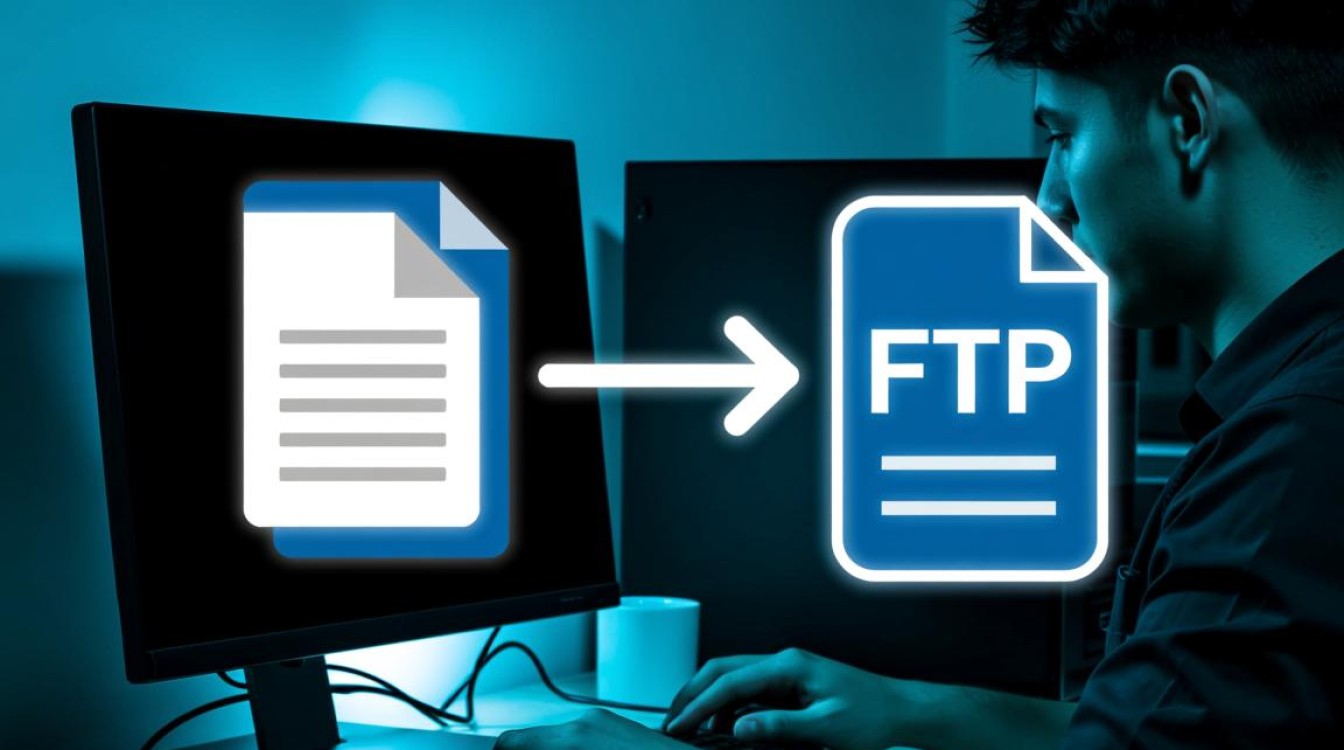
| 检查步骤 | 检查项 | 位置/工具 | 预期结果 |
|---|---|---|---|
| 1 | 物理连接 | 网线/路由器/网卡指示灯 | 链路指示灯正常闪烁 |
| 2 | IP配置 | ipconfig / ifconfig | 服务器与客户端IP在同一网段 |
| 3 | 网络连通性 | ping [服务器IP] | 可以正常ping通 |
| 4 | FTP服务状态 | 服务器“服务”管理工具 / systemctl | FTP服务正在运行 |
| 5 | 服务器防火墙 | Windows防火墙/iptables/UFW | TCP 21端口及被动模式端口已放行 |
| 6 | FTP用户权限 | FTP服务器管理界面 | 用户存在,密码正确,有读写权限 |
| 7 | 目录权限 | 文件系统属性 | FTP用户对共享文件夹有足够的系统权限 |
| 8 | 客户端模式 | FTP客户端软件设置 | 尝试切换主动/被动模式 |
通过以上系统性的排查,绝大多数局域网FTP访问问题都能被定位并解决,关键在于耐心和逻辑,从最外层的物理连接到最内层的应用权限,逐一验证,最终找到问题的症结所在。
相关问答FAQs
解答:这是一个非常经典的问题。ping 命令使用的是ICMP(Internet控制报文协议),它工作在网络层(OSI模型的第三层),其作用仅仅是验证两台主机之间是否存在基本的路由路径,而FTP是一个应用层协议(第七层),它需要通过TCP协议建立连接,并使用特定的端口(如21端口)进行数据交换。ping 通意味着网络链路是好的,但无法连接FTP则通常意味着更高层级的问题,FTP服务未启动、服务器防火墙阻止了21号端口、FTP用户权限配置错误等。ping 成功只是排除了网络故障的可能性,后续的排查重点应立即转向服务器端的FTP服务和防火墙配置。
问题2:FTP的主动模式和被动模式有什么区别?我应该用哪个?
解答:主动模式和被动模式的主要区别在于数据连接的建立方式不同。
- 主动模式:客户端从自己的一个随机端口(N>1024)连接到服务器的21号端口建立控制连接,当需要传输数据时,服务器会主动从自己的20号端口连接到客户端之前声明的数据端口(N+1)来建立数据连接。
- 被动模式:客户端同样从随机端口连接到服务器的21号端口建立控制连接,但需要传输数据时,客户端会发送
PASV命令,服务器会开启一个随机的高位端口(P),并将端口号告知客户端,客户端再从自己的另一个随机端口连接到服务器的这个高位端口(P)来建立数据连接。
应该用哪个? 在现代网络环境中,尤其是存在客户端防火墙或NAT(网络地址转换)的情况下,强烈推荐使用被动模式,因为在主动模式下,服务器需要主动连接客户端的端口,这很容易被客户端的防火墙或NAT设备拦截,导致数据连接建立失败,而被动模式的所有连接都由客户端发起,更符合“由内向外”的防火墙通行策略,因此兼容性更好,成功率更高,绝大多数FTP客户端和服务器默认都使用被动模式。
【版权声明】:本站所有内容均来自网络,若无意侵犯到您的权利,请及时与我们联系将尽快删除相关内容!

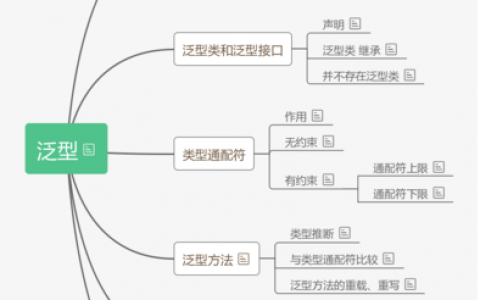


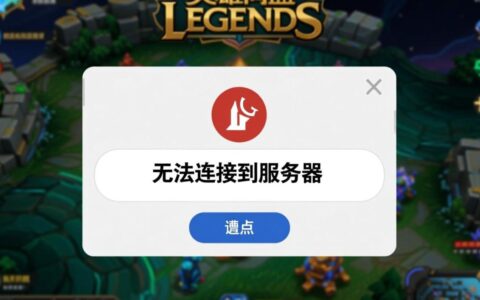

发表回复